Τα XLS και XLSX είναι και οι δύο μορφές υπολογιστικών φύλλων που αναπτύχθηκαν από τη Microsoft
- Το XLS και το XLSX είναι δύο διαφορετικές μορφές υπολογιστικών φύλλων, με το XLS να υποστηρίζεται από περισσότερες εκδόσεις του MS Excel.
- Ωστόσο, το XLSX μπορεί να περιέχει περισσότερα δεδομένα και είναι μια νεότερη μορφή που υποστηρίζεται από το Excel 2007 και νεότερες εκδόσεις.
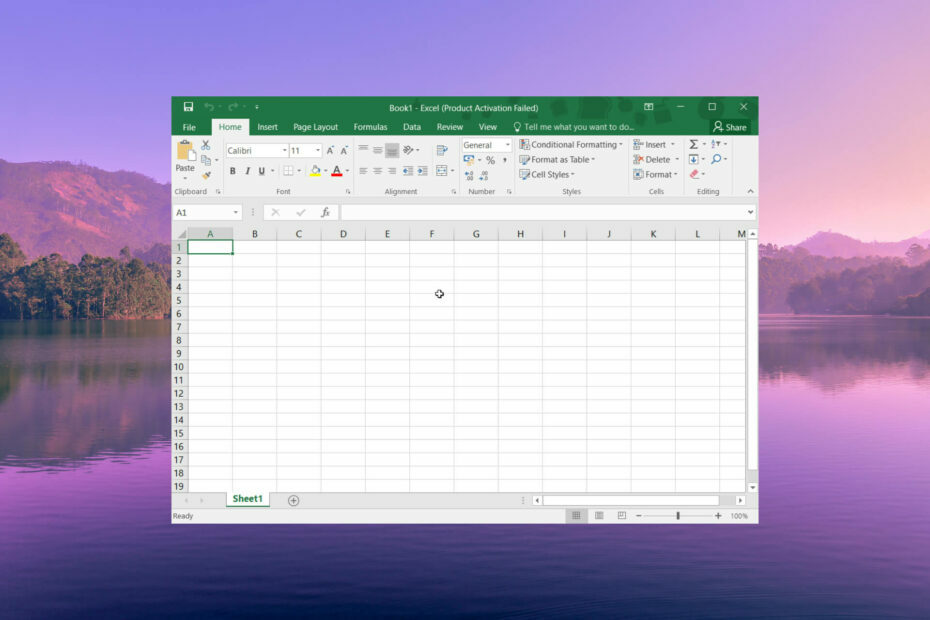
ΧΕΓΚΑΤΑΣΤΑΣΗ ΚΑΝΟΝΤΑΣ ΚΛΙΚ ΣΤΟ ΑΡΧΕΙΟ ΛΗΨΗΣ
- Κατεβάστε το Fortect και εγκαταστήστε το στον υπολογιστή σας.
- Ξεκινήστε τη διαδικασία σάρωσης του εργαλείου για να αναζητήσετε κατεστραμμένα αρχεία που είναι η πηγή του προβλήματός σας.
- Κάντε δεξί κλικ Ξεκινήστε την επισκευή ώστε το εργαλείο να μπορεί να ξεκινήσει τον αλγόριθμο επιδιόρθωσης.
- Το Fortect έχει ληφθεί από 0 αναγνώστες αυτόν τον μήνα.
Οταν εργάζεται στο Microsoft Excel αρχεία, μπορεί να έχετε συναντήσει δύο μορφές, δηλαδή XLS και XLSX και ίσως να έχετε αναρωτηθεί ποια είναι η διαφορά μεταξύ των δύο.
Σε αυτόν τον οδηγό, θα μοιραστούμε έναν οδηγό που εξηγεί τις διαφορές μεταξύ XLS και XLSX και όλους τους διαφορετικούς τρόπους μετατροπής τους. Ας δούμε τον οδηγό.
XLS vs. XLSX: Τι είναι αυτά;
1. Τι είναι το XLS;
Η μορφή XLS είναι μια μορφή αρχείου που αναπτύχθηκε από τη Microsoft και χρησιμοποιείται από προγράμματα υπολογιστικών φύλλων της Microsoft γνωστά ως Excel. Είναι μια προεπιλεγμένη μορφή αρχείου για την αποθήκευση αρχείων υπολογιστικών φύλλων.
Όταν εκκινείτε το πρόγραμμα MS Excel, θα εμφανιστεί ένα κενό υπολογιστικό φύλλο που μπορεί να προστεθεί με πολλές στήλες, σειρές, υπολογισμούς και άλλα δεδομένα.
Η μορφή XLS είναι μια παλιά μορφή Excel που χρησιμοποιεί ιδιόκτητο δυαδικό, πιο επίσημα γνωστό ως BIFF ή Μορφή αρχείου δυαδικής ανταλλαγής.
Παρουσιάστηκε για πρώτη φορά το 1987 όταν κυκλοφόρησε το πρόγραμμα Microsoft Excel. Η μορφή αρχείου XLS αντικαταστάθηκε αργότερα από τη μορφή XLSX.
2. Τι είναι το XLSX;
Από την άλλη πλευρά, η μορφή XLSX είναι ένα υπολογιστικό φύλλο της Microsoft που έχει σχεδιαστεί για χρήση όχι μόνο στα Windows, αλλά σε όλες τις πλατφόρμες όπως το Android, το iOS και το macOS.
Συμβουλή ειδικού:
ΕΥΓΕΝΙΚΗ ΧΟΡΗΓΙΑ
Ορισμένα ζητήματα υπολογιστή είναι δύσκολο να αντιμετωπιστούν, ειδικά όταν πρόκειται για αρχεία συστήματος και αποθετήρια των Windows που λείπουν ή είναι κατεστραμμένα.
Φροντίστε να χρησιμοποιήσετε ένα ειδικό εργαλείο, όπως π.χ Fortect, το οποίο θα σαρώσει και θα αντικαταστήσει τα σπασμένα αρχεία σας με τις νέες εκδόσεις τους από το αποθετήριο του.
Όταν ασχολείστε με ένα αρχείο XLSX, καταλαβαίνετε αμέσως ότι το αρχείο μπορεί να περιέχει υπολογισμούς, συγκεντρωτικούς πίνακες, εργαλεία γραφημάτων και εργαλεία προγραμματισμού όπως η Visual Basic για εφαρμογές.
Μετά την ενημέρωση του Office από τη Microsoft το 2007, το γράμμα X προστέθηκε σε πολλές από τις επεκτάσεις του, όπως τα DOCX, PPTX και XLSX.
Η μορφή αρχείου XLSX είναι πιο συμβατή με ποικίλο λογισμικό εκτός των Windows και περιέχει δεδομένα Excel που δεν παρέχονται από την XLS, συμπεριλαμβανομένων προηγμένων τύπων, διαγραμμάτων, πολυμέσων και μορφών.
XLS vs XLSX: Διαφορές
| XLS | XLSX |
| Η μορφή XLS ήταν η προεπιλεγμένη μορφή για υπολογιστικά φύλλα της Microsoft για MS Excel 97 έως Excel 2003. | Η μορφή XLSX είναι η προεπιλεγμένη μορφή για το Excel 2007 και νεότερες εκδόσεις. |
| Η μορφή αρχείου XLS καταλαμβάνει περισσότερο χώρο αποθήκευσης σε σύγκριση με το XLSX. | Το XLSX καταλαμβάνει λιγότερο χώρο, εξοικονομώντας έτσι το μέγεθος του εγγράφου σας. |
| Το όριο σειρών είναι 65.536 (216) και 256 στήλες (28). | Το όριο σειρών είναι 1.048.576 σειρές (220) και 16.384 στήλες (214). |
| Το XLS είναι λίγο πιο γρήγορο σε σύγκριση με το XLSX. | Το XLSX, παρόλο που είναι νεότερο φορμά, είναι πιο αργό σε σύγκριση με το XLS. |
| Το XLS είναι συμβατό με λιγότερες συσκευές, αλλά λειτουργεί σε περισσότερες εκδόσεις MS Excel. | Το XLSX υποστηρίζεται από περισσότερες συσκευές, αλλά λειτουργεί με MS Excel 2007 ή νεότερες εκδόσεις. |
| Το αρχείο XLS είναι λιγότερο ασφαλές και δεν διαθέτει ισχυρή ασφάλεια έναντι απώλειας δεδομένων, επειδή είναι σε δυαδική μορφή. | Το XLSX έρχεται με περισσότερη ασφάλεια, περισσότερες δυνατότητες και διαφάνεια. |
- Διόρθωση: Αυτή η τιμή δεν ταιριάζει με την επικύρωση δεδομένων
- Πώς να σταματήσετε να κλείνουν αυτόματα τα αρχεία Excel
Πώς μπορώ να μετατρέψω το XLS σε XLSX και το XLSX σε XLS;
1. Απλώς μετονομάστε τα αρχεία
- Πάτα το Νίκη + μι πλήκτρα για να ανοίξετε την Εξερεύνηση αρχείων.
- Κάντε δεξί κλικ στο αρχείο προορισμού και επιλέξτε Μετονομάζω. Μπορείτε εναλλακτικά να κάνετε κλικ στο αρχείο και να πατήσετε F2 να το μετονομάσετε.
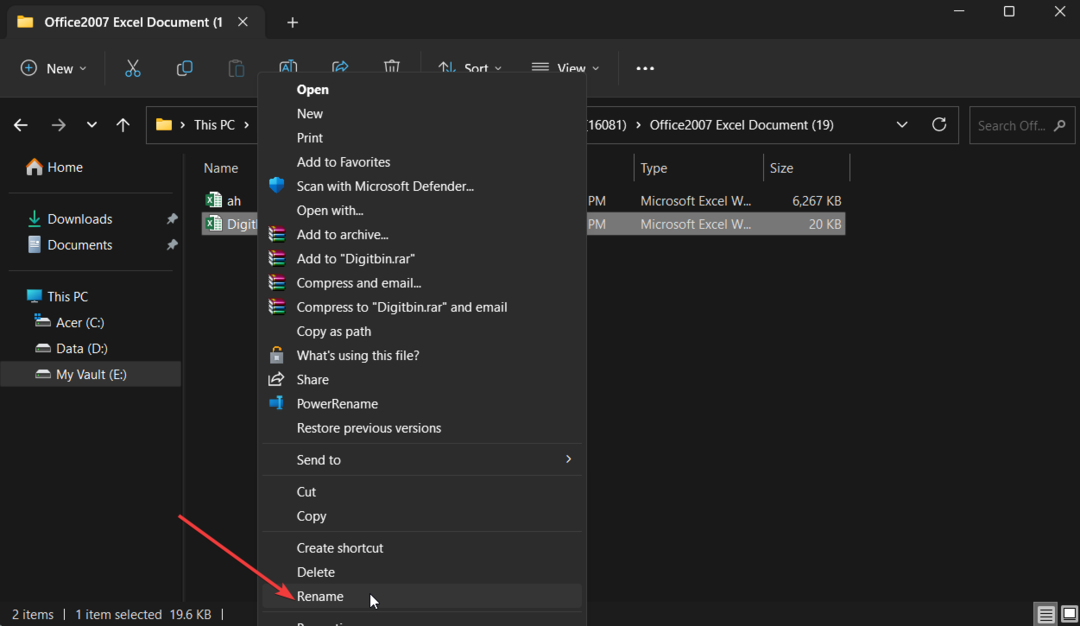
- Αλλάξτε την επέκταση αρχείου από XLSX προς την XLS ή το αντίστροφο και πατήστε Enter.
- Επιλέγω Ναί στην προειδοποίηση που εμφανίζεται και η μορφή του αρχείου θα αλλάξει.
Αυτός είναι ένας από τους ευκολότερους τρόπους για να μετατρέψετε τη μορφή XLS σε μορφή XLSX ή το αντίστροφο. Αυτό δεν απαιτεί τη χρήση οποιουδήποτε λογισμικού και σας επιτρέπει να κάνετε μετατροπή μεταξύ XLS και XLSX.
2. Μετατροπή χρησιμοποιώντας MS Excel
- Ανοίξτε το αρχείο XLSX με έκδοση MS Excel 2007 ή νεότερη έκδοση.
- Κάνε κλικ στο Αρχείο καρτέλα στην κορυφή.

- Επιλέξτε Αποθήκευση ως από το αριστερό παράθυρο και επιλέξτε τη θέση αποθήκευσης του αρχείου.
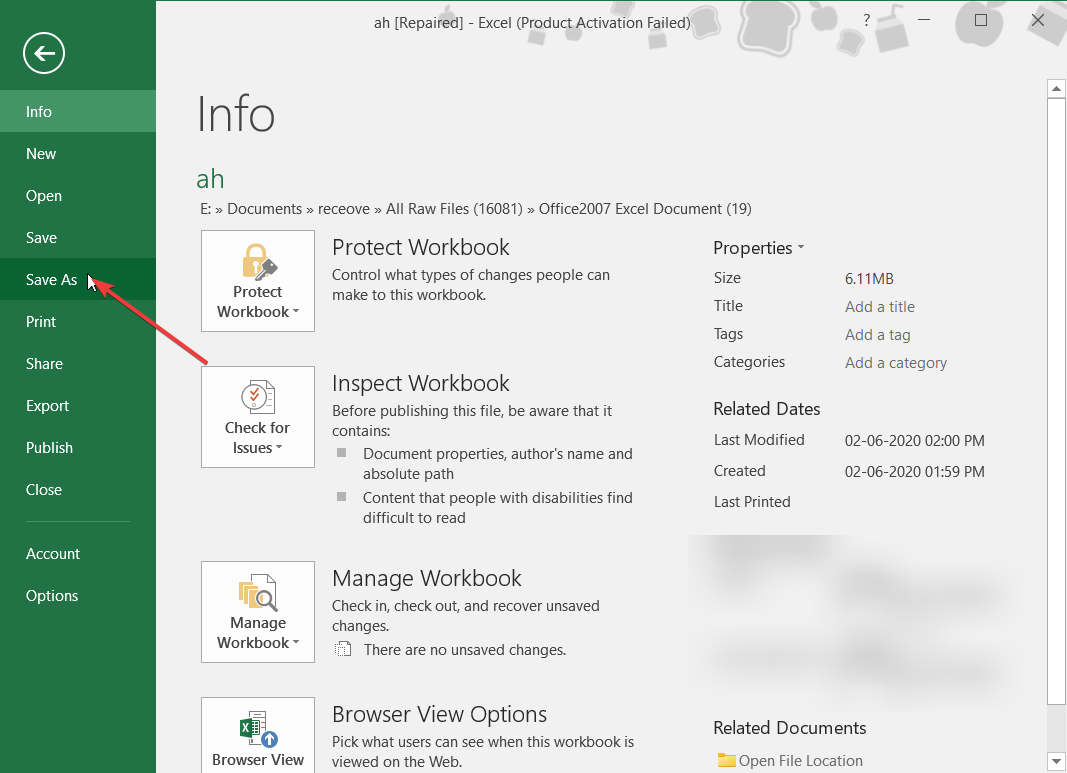
- Από το Αποθήκευση ως τύπος αναπτυσσόμενο μενού, επιλέξτε Βιβλίο εργασίας Excel 97-2003 (.xlsx).
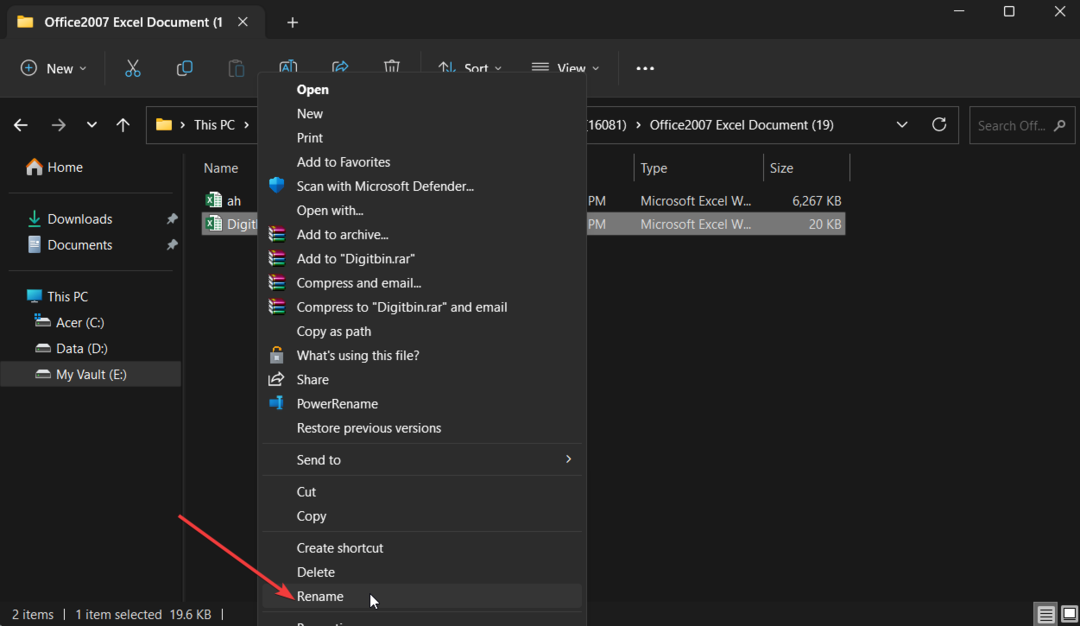
- Κάντε κλικ στο Αποθηκεύσετε κουμπί.
Μπορείτε επίσης να χρησιμοποιήσετε το λογισμικό Microsoft Excel για να αλλάξετε την επέκταση του αρχείου XLS σε XLSX ή το αρχείο XLSX σε XLS. Αυτό θα σας βοηθήσει να αποκτήσετε το αρχείο στην επιθυμητή μορφή για να μπορείτε να εκτελείτε στην υποστηριζόμενη έκδοση του MS Excel.
3. Χρησιμοποιήστε διαδικτυακούς μετατροπείς
Μπορείτε πάντα να βασίζεστε στο Διαδίκτυο για κάποιο δωρεάν εργαλείο που μπορεί να σας βοηθήσει να μετατρέψετε το XLS σε XLSX και το αντίστροφο. Μπορείτε να χρησιμοποιήσετε έναν από τους πολλούς ιστότοπους που υπάρχουν CloudConvert που θα σας βοηθήσει να μετατρέψετε τα αρχεία.
Το μόνο που χρειάζεται να κάνετε είναι να ανεβάσετε το αρχείο XLS ή XLSX και να επιλέξετε τη μορφή εξόδου και να το κατεβάσετε. Αυτό είναι. Είναι εύκολο έτσι.
Μη διστάσετε να μας ενημερώσετε στα σχόλια παρακάτω εάν αυτός ο οδηγός σας βοήθησε να κατανοήσετε τη διαφορά μεταξύ XLS και XLSX.
Εξακολουθείτε να αντιμετωπίζετε προβλήματα;
ΕΥΓΕΝΙΚΗ ΧΟΡΗΓΙΑ
Εάν οι παραπάνω προτάσεις δεν έχουν λύσει το πρόβλημά σας, ο υπολογιστής σας ενδέχεται να αντιμετωπίσει πιο σοβαρά προβλήματα με τα Windows. Προτείνουμε να επιλέξετε μια λύση all-in-one όπως Fortect για την αποτελεσματική επίλυση προβλημάτων. Μετά την εγκατάσταση, απλώς κάντε κλικ στο Προβολή & Διόρθωση κουμπί και μετά πατήστε Ξεκινήστε την επισκευή.
![Σφάλμα χρόνου εκτέλεσης 438: Το αντικείμενο δεν υποστηρίζει ιδιότητα [Διόρθωση]](/f/24b48db61b3a2f05861a7bd368b61311.png?width=300&height=460)
![Σφάλμα χρόνου εκτέλεσης 3706: Δεν είναι δυνατή η εύρεση του παρόχου [Διόρθωση]](/f/8b7b41882535350105cef447507f58b4.png?width=300&height=460)
